Konfigurirani proxy strežnik se ne odziva na Windows 10, 8, 7. Kaj storiti in kako popraviti?
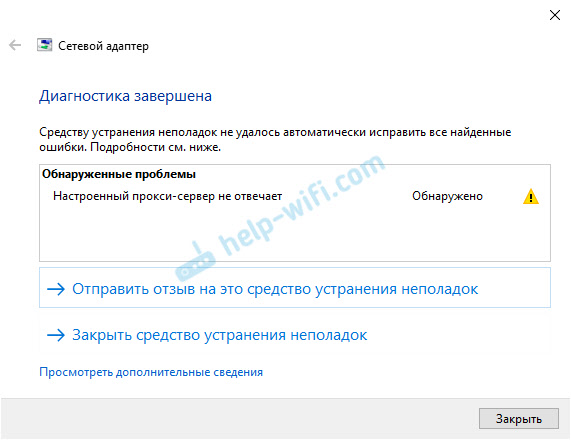
- 2470
- 284
- Clarence Cole
Konfigurirani proxy strežnik se ne odziva na Windows 10, 8, 7. Kaj storiti in kako popraviti?
Nekega dne sem se sam soočil z napako, "konfigurirani proxy strežnik ne odgovori". V mojem primeru se je pojavil v računalniku z nameščenim sistemom Windows 10. Toda sodeč po potrebah, se ta napaka pojavi na enak način v sistemu Windows 7 in Windows 8. Torej bodo odločitve, ki jih prinašam v tem članku, pomembne za vse različice tega operacijskega sistema.
Situacija je precej običajna. Po namestitvi ali odstranjevanju nekaterih programov, podaljškov ali podobno, internet preneha delovati v enem trenutku. Spletna mesta v brskalniku niso naložena, napake se pojavijo itd. D. Ko je zagnal diagnozo omrežij omrežja (za to morate pritiskati z desno miškino tipko na ikoni internetne povezave v čaju in izbrati "Diagnostiko non-stop") se pojavi sporočilo, da je težava "konfiguriran proxy strežnik ni odgovoril "in na nasprotju z napako, rumeni klicaji. Tako je videti v sistemu Windows 10:
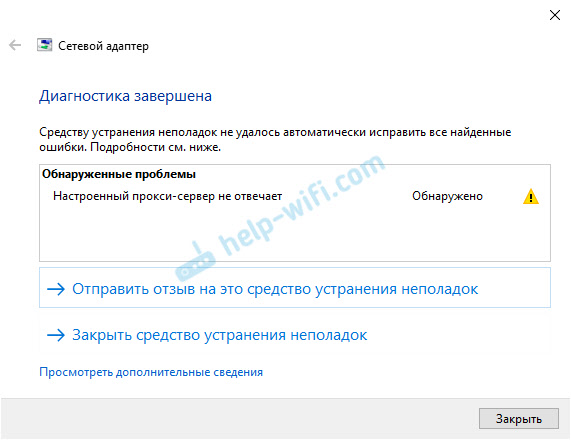 Druge napake so povezane s proxy strežnikom, o rešitvi, o kateri sem že napisal. Če imate eno od teh napak, sledite spodnji povezavi. Tu je nekaj:
Druge napake so povezane s proxy strežnikom, o rešitvi, o kateri sem že napisal. Če imate eno od teh napak, sledite spodnji povezavi. Tu je nekaj:
- Težava, ki se je pojavila na proxy strežniku ali je naslov napačno naveden
- Proxy strežnik noče sprejeti povezav
- Windows ni uspel samodejno zaznati parametrov proxy tega omrežja
- Err_proxy_connection_failed in chrome, opero, yandex.Brskalnik
Kaj storiti, če konfigurirani proxy strežnik ne odgovori?
Ta napaka se pojavi zaradi napačnih nastavitev proxy strežnika v sistemu Windows. Nekakšen program, morda zlonamerna programska oprema ali celo vi ste predpisali proxy nastavitve. In če so te nastavitve napisane napačno ali strežnik ne deluje, potem Windows preprosto ne more izvesti tega strežnika in zato se pojavi napaka. Preveriti moramo nastavitve proxyja in jih izklopiti.
Metoda 1
Ta metoda je primerna samo za Windows 10.
- Odprite iskanje (ali začetni meni) in napišite "proxy". Odprite aplikacijo "Proxi Server" Parameters ".
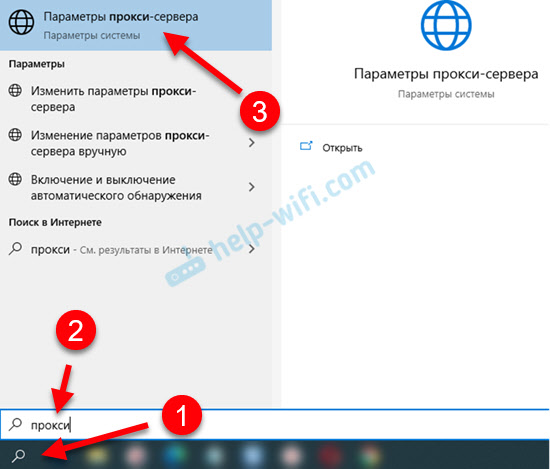
- Onemogočite elemente "Uporabite scenarij nastavitev" in "uporabite proxy strežnik".
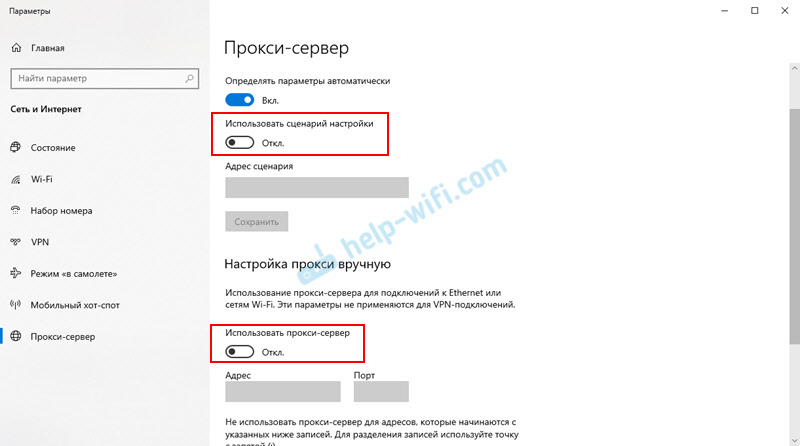 Po tem preverite, ali je napaka izginila. Če ne, poskusite znova zagnati računalnik in preveriti znova.
Po tem preverite, ali je napaka izginila. Če ne, poskusite znova zagnati računalnik in preveriti znova.
Podrobnejša navodila: Kako onemogočiti strežnik v sistemu Windows 10.
Metoda 2
Ta metoda je primerna tako za Windows 10 kot za Windows 7 kot Windows 8. V bistvu delamo enako kot na prvi način, vendar samo nastavitve izgledajo drugače.
- Ali pa odpremo iskanje (Start Menu) Napišite "Lastnosti brskalnika" in odprite "Lastnosti brskalnika" ali zaženite nadzorno ploščo in se premaknite na "omrežje in internet" - "Lastnosti brskalnika" (ali "Observer").
- Gremo na zavihek "Povezava", kliknite gumb "Nastavitev omrežja" in onemogoči uporabo proxy strežnika, kot je prikazano na spodnjem posnetku zaslona.
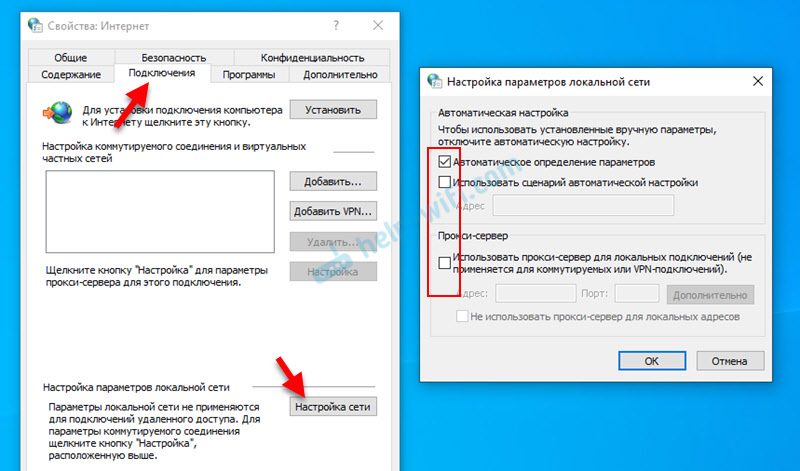
- Znova zaženite Windows in preverite, ali internetna povezava deluje.
- Če to ni pomagalo, potem v oknu »Lastnosti brskalnika« odprite zavihek »Dodatno« in kliknite gumb »Izpust«. Tam morate v bližini "izbrisati osebne parametre" in pritiskati na "Ponastavitev".
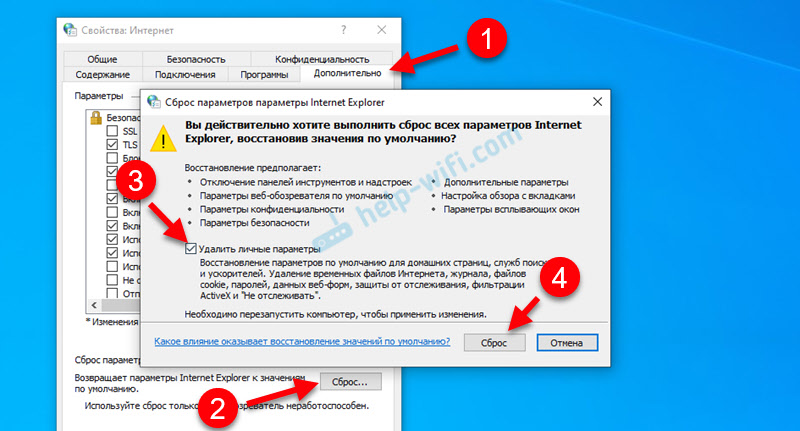
- Ne pozabite znova zagnati računalnika in preverite, ali vam je uspelo popraviti napako.
Dodatne rešitve
Če rešitve, ki sem jih pokazal, niso pomagale (kar je zelo redko), potem poskusite narediti naslednje:
- Ponastavite omrežne nastavitve v skladu s temi navodili za Windows 10 ali za to za Windows 7, 8.
- Izbrišite programe, ki ste jih namestili, preden se prikaže napaka, "konfigurirani proxy strežnik ne odgovori". Še posebej pogosto se ta težava pojavi po namestitvi/odstranjevanju VPN.
- Preverite sistem s pomočjo malwareBytes adwcleaner.
Delite odločitve in postavite vprašanja v komentarjih. Najboljše želje!
- « Usmerjevalniki z velikim območjem premaza Wi-Fi omrežja, kako izbrati in na kaj biti pozoren?
- Kako povezati brezžične slušalke s telefonom? »

